6 τρόποι για να ενημερώσετε τα προγράμματα οδήγησης στα Windows 11

Ανακαλύψτε πώς να ενημερώσετε τα προγράμματα οδήγησης στα Windows 11 για να βελτιώσετε τη συμβατότητα και τις επιδόσεις.
Τα αρχεία PDF χρησιμοποιούνται ευρέως για κοινή χρήση εγγράφων, αναφορών, παρουσιάσεων και άλλων τύπων περιεχομένου. Ωστόσο, τα αρχεία PDF δεν είναι πάντα τέλεια. Μερικές φορές, μπορεί να περιέχουν ορθογραφικά και γραμματικά λάθη που μπορεί να επηρεάσουν την ποιότητα και την αξιοπιστία της εργασίας σας. Εάν θέλετε να αποφύγετε αυτά τα λάθη και να διασφαλίσετε ότι τα αρχεία PDF σας είναι χωρίς σφάλματα, πρέπει να ξέρετε πώς να κάνετε ορθογραφικό έλεγχο ενός αρχείου PDF.
Υπάρχουν διάφοροι τρόποι για τον ορθογραφικό έλεγχο ενός αρχείου PDF, ανάλογα με τα εργαλεία και τους πόρους που διαθέτετε. Σε αυτό το άρθρο, θα σας δείξουμε μερικές από τις πιο κοινές και αποτελεσματικές μεθόδους για τον ορθογραφικό έλεγχο ενός αρχείου PDF, καθώς και μερικές συμβουλές και κόλπα για να βελτιώσετε τις δεξιότητές σας γραφής.
Ορθογραφικός έλεγχος ενός PDF: Από το Paper Tiger σε Precision Predator
Ξεχάστε τους αδυσώπητους μετατροπείς και τις ακατάλληλες λύσεις. Πρόκειται να αυξήσουμε τις δεξιότητές σας στον ορθογραφικό έλεγχο, εξοπλίζοντάς σας με εργαλεία και τεχνικές που μετατρέπουν την επεξεργασία PDF σε παιχνιδάκι. Άρα, πιάστε το ποντίκι σας, ακονίστε το μάτι σας και ετοιμαστείτε να διώξετε τα τυπογραφικά λάθη στη σφαίρα των ξεχασμένων σημείων στίξης.
Διαβάστε επίσης: Πώς να γράφετε σε PDF
Πώς γίνεται ο ορθογραφικός έλεγχος ενός αρχείου PDF;
Μέθοδος 1: Ορθογραφικός έλεγχος εγγράφου PDF με χρήση του στοιχείου PDF
Απολαύστε τον απρόσκοπτο ορθογραφικό έλεγχο σε αρχεία PDF με το PDFelement, τη λύση PDF σας όλα σε ένα. Είτε βρίσκεστε σε λειτουργία επεξεργασίας είτε προβολής, το PDFelement απλοποιεί τη διαδικασία διασφάλισης άψογης ορθογραφίας στα έγγραφά σας. Αυτό το ευέλικτο εργαλείο όχι μόνο εντοπίζει ορθογραφικά λάθη, αλλά προχωρά ένα βήμα παραπέρα παρέχοντας προτάσεις άμεσης διόρθωσης.
Καθώς επεξεργάζεστε ή εξετάζετε το PDF σας, τυχόν ορθογραφικά λάθη ενημερώνονται αμέσως καθώς οι λέξεις που επηρεάζονται είναι υπογραμμισμένες. Με ένα απλό δεξί κλικ, το PDFelement αποκαλύπτει έναν πίνακα με προτάσεις διόρθωσης, επιτρέποντάς σας να επιλέξετε τη σωστή ορθογραφία χωρίς κόπο. Αναβαθμίστε την εμπειρία επεξεργασίας PDF με το PDFelement, όπου ο ορθογραφικός έλεγχος γίνεται ένα γρήγορο και διαισθητικό μέρος της διαδικασίας βελτίωσης του εγγράφου.
Ξεκλειδώστε τις δυνατότητες αυτής της δυνατότητας ακολουθώντας αυτά τα απλά βήματα:
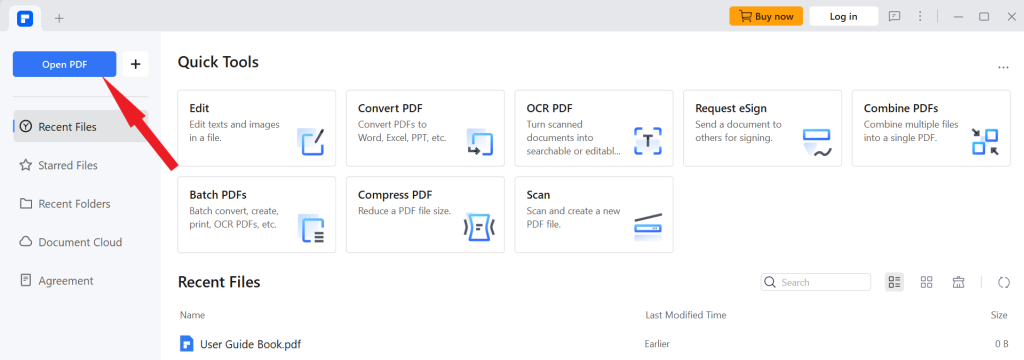

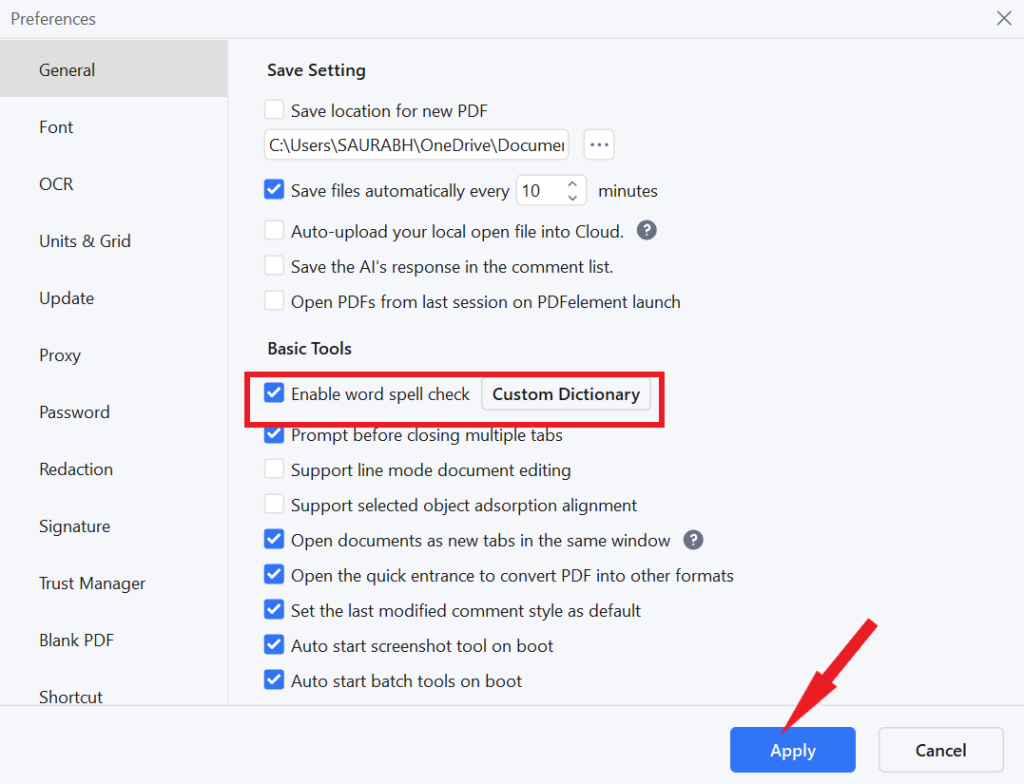
Μέθοδος 2: Ορθογραφικός έλεγχος PDF Online Δωρεάν
Σε αντίθεση με τα εργαλεία εκτός σύνδεσης, συγκεκριμένες διαδικτυακές εναλλακτικές προσφέρουν την ευκολία των ορθογραφικών ελέγχων για έγγραφα PDF. Ως προσβάσιμος και εύχρηστος διαδικτυακός ορθογραφικός έλεγχος, το Online-spellcheck.com ξεχωρίζει. Για να ελέγξετε ορθογραφικά το έγγραφο PDF, ακολουθήστε τα παρακάτω βήματα.


Οι χρήστες μπορούν είτε να εκτυπώσουν τα αποτελέσματα είτε να τα εξάγουν ως αρχείο κειμένου ή PDF, παρέχοντας ευελιξία στο χειρισμό του διορθωμένου περιεχομένου.
Μέθοδος 3: Χρησιμοποιήστε το Grammarly
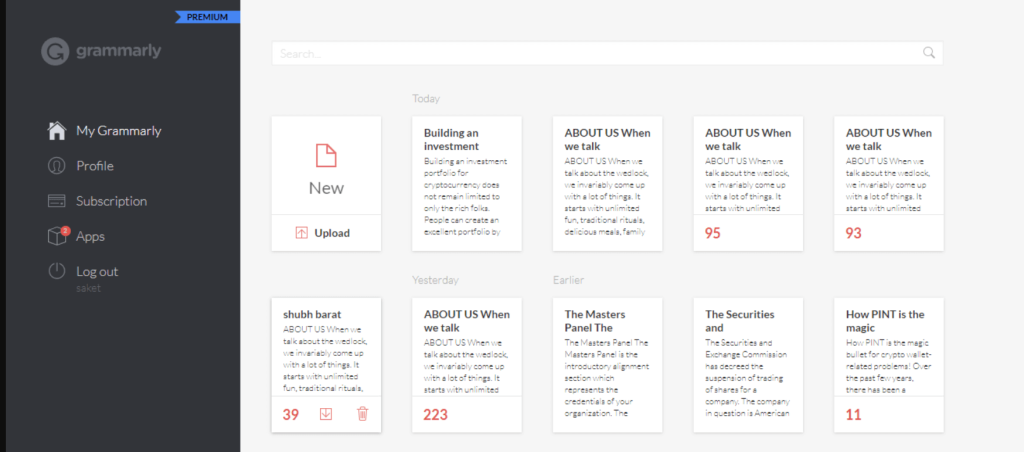
Γνωστή ως η ολοκληρωμένη λύση για σχολαστικούς γραμματικούς και ορθογραφικούς ελέγχους, το Grammarly διασφαλίζει σαφήνεια και παραγωγικότητα σε όλα τα έγγραφά σας. Απλώς ανεβάστε το έγγραφό σας στην πλατφόρμα, όπου ο αυτόματος ανιχνευτής διευκολύνει ουσιαστικές αλλαγές στη γραμματική και την ορθογραφία. Για μια ακόμη πιο ενδελεχή εξέταση, οι χρήστες μπορούν να επιλέξουν τα Premium και επιχειρηματικά σχέδια της Grammarly, βελτιώνοντας τη διαδικασία ελέγχου εγγράφων για να διασφαλιστεί η αλάνθαστη ακρίβεια.
Διαβάστε επίσης: Επεξεργαστείτε αρχεία PDF σαν επαγγελματίας στα Windows 11/10: Ένα πλήρες σεμινάριο
Ορθογραφικός έλεγχος σαν κύριος Jedi: Συμβουλές για την τελειότητα PDF
Οπλισμένοι με το εργαλείο που έχετε επιλέξει, ήρθε η ώρα να διοχετεύσετε τον εσωτερικό σας ορθογραφικό έλεγχο Jedi. Ακολουθούν μερικές συμβουλές για τη γνώση του PDF:
Διαβάστε επίσης: Πώς να επιδιορθώσετε ένα κατεστραμμένο ή κατεστραμμένο αρχείο PDF στα Windows
Ορθογραφικός έλεγχος ενός PDF σαν επαγγελματίας
Κατακτώντας την τέχνη του ορθογραφικού ελέγχου των αρχείων PDF σας, θα διασφαλίσετε ότι οι λέξεις σας θα ταιριάζουν και δεν θα ανατριχιάζουν. Θυμηθείτε ότι τα τυπογραφικά λάθη είναι σαν κρυπτονίτης για την αξιοπιστία σας, γι' αυτό χρησιμοποιήστε τα εργαλεία ορθογραφικού ελέγχου σαν υπερήρωες και τα PDF σας θα λάμπουν με γυαλιστερή τελειότητα. Οι εποχές των τυπογραφικών σφαλμάτων που αμαυρώνουν τα PDF σας και των γραμματικών γκρεμλίνων που σπέρνουν τον όλεθρο στις προτάσεις σας έχουν περάσει. Τώρα, μπορείτε να μοιραστείτε με σιγουριά τα έγγραφά σας, γνωρίζοντας ότι λάμπουν με τη λαμπρότητα της άψογης πρόζας. Προχωρήστε, λοιπόν, γενναία συγγραφέα, και κατακτήστε τον κόσμο των PDF που έχει μολυνθεί από τυπογραφικά λάθη.
Για περισσότερους τέτοιους οδηγούς αντιμετώπισης προβλημάτων, καταλόγους και συμβουλές και κόλπα που σχετίζονται με Windows, Android, iOS και macOS, ακολουθήστε μας στο Facebook, το Instagram, το Twitter, το YouTube και το Pinterest.
Επόμενη ανάγνωση:
Ανακαλύψτε πώς να ενημερώσετε τα προγράμματα οδήγησης στα Windows 11 για να βελτιώσετε τη συμβατότητα και τις επιδόσεις.
Ανακαλύψτε πώς να αλλάξετε το χρώμα της γραμμής εργασιών στα Windows 11 με απλές μεθόδους για να προσαρμόσετε την εμφάνιση του υπολογιστή σας.
Όλα όσα πρέπει να γνωρίζετε για να δημιουργήσετε έναν νέο λογαριασμό χρήστη στα Windows 11, είτε τοπικό είτε διαδικτυακό.
Μάθετε πώς να εγκαταστήσετε τα Windows 11 χωρίς TPM χρησιμοποιώντας διαφορετικές μεθόδους για να παρακάμψετε τις απαιτήσεις ασφαλείας. Διαβάστε τον οδηγό μας για πληροφορίες και λύσεις.
Τα στιγμιότυπα οθόνης στα Windows 11 περιλαμβάνουν ποικιλία μεθόδων, συμπεριλαμβανομένων των Print Screen, Snip & Sketch και περισσότερο. Μάθετε πώς να τα χρησιμοποιήσετε!
Ανακαλύψτε πού βρίσκεται το My Computer στα Windows 11 και πώς να το επαναφέρετε εύκολα. Χρήσιμες μέθοδοι για Γενικές Χρήστες και Προχωρημένους.
Ανακαλύψτε πώς να σηκώσετε το χέρι στο Zoom με εύκολο και κατανοητό τρόπο. Ιδανικό για ομάδες τηλεδιάσκεψης. Δείτε λεπτομέρειες στα βήματα!
Το Zoom είναι μία από τις πιο δημοφιλείς εφαρμογές απομακρυσμένης συνεργασίας. Αποκαλύπτουμε χρήσιμες λύσεις για φαινόμενα ήχου και βίντεο.
Μην δημοσιεύετε τις φωτογραφίες σας δωρεάν στο Instagram όταν μπορείτε να πληρωθείτε για αυτές. Διαβάστε και μάθετε πώς να κερδίσετε χρήματα στο Instagram και να αξιοποιήσετε στο έπακρο αυτήν την πλατφόρμα κοινωνικής δικτύωσης.
Μάθετε πώς να επεξεργάζεστε και να αφαιρείτε μεταδεδομένα PDF με ευκολία. Αυτός ο οδηγός θα σας βοηθήσει να επεξεργαστείτε ή να αφαιρέσετε εύκολα τα μεταδεδομένα PDF με μερικούς εύκολους τρόπους.
Γνωρίζετε ότι το Facebook έχει μια πλήρη λίστα με τις επαφές του τηλεφωνικού σας καταλόγου μαζί με το όνομα, τον αριθμό και τη διεύθυνση email τους.
Το πρόβλημα μπορεί να εμποδίσει τη σωστή λειτουργία του υπολογιστή σας και μπορεί να χρειαστεί να αλλάξετε τις ρυθμίσεις ασφαλείας ή να ενημερώσετε τα προγράμματα οδήγησης για να τις διορθώσετε.
Αυτό το ιστολόγιο θα βοηθήσει τους αναγνώστες να μετατρέψουν το USB με δυνατότητα εκκίνησης σε αρχείο ISO χρησιμοποιώντας λογισμικό τρίτων κατασκευαστών που είναι δωρεάν στη χρήση και ασφαλές από κακόβουλο λογισμικό.
Αντιμετώπισε τον κωδικό σφάλματος 0x8007139F του Windows Defender και δυσκολεύεστε να εκτελέσετε σαρώσεις; Ακολουθούν τρόποι με τους οποίους μπορείτε να διορθώσετε το πρόβλημα.
Αυτός ο περιεκτικός οδηγός θα σας βοηθήσει να διορθώσετε το «Σφάλμα χρονοπρογραμματιστή εργασιών 0xe0434352» στον υπολογιστή σας με Windows 11/10. Δείτε τις διορθώσεις τώρα.
Το σφάλμα Windows LiveKernelEvent 117 προκαλεί απροσδόκητο πάγωμα ή απροσδόκητη διακοπή λειτουργίας του υπολογιστή σας. Μάθετε πώς να το διαγνώσετε και να το διορθώσετε με βήματα που προτείνουν οι ειδικοί.
Αυτό το ιστολόγιο θα βοηθήσει τους αναγνώστες να διορθώσουν το PowerPoint δεν θα μου επιτρέψει να εγγράψω προβλήματα ήχου σε υπολογιστή με Windows και ακόμη και να προτείνω άλλα υποκατάστατα εγγραφής οθόνης.
Αναρωτιέστε πώς να γράψετε σε ένα έγγραφο PDF αφού πρέπει να συμπληρώσετε φόρμες, να προσθέσετε σχολιασμούς και να βάλετε τις υπογραφές σας. Βρήκατε τη σωστή ανάρτηση, διαβάστε!
Αυτό το ιστολόγιο θα βοηθήσει τους χρήστες να αφαιρέσουν το υδατογράφημα Απαιτήσεις συστήματος που δεν πληρούνται για να απολαύσουν μια πιο ομαλή και ασφαλή εμπειρία με τα Windows 11, καθώς και μια πιο καθαρή επιφάνεια εργασίας.
Αυτό το ιστολόγιο θα βοηθήσει τους χρήστες MacBook να κατανοήσουν γιατί παρουσιάζονται τα προβλήματα με την ροζ οθόνη και πώς να τα διορθώσουν με γρήγορα και απλά βήματα.
Δείτε πώς μπορείτε να διατηρείτε τους κωδικούς πρόσβασής σας στον Microsoft Edge υπό έλεγχο και να αποτρέψετε το πρόγραμμα περιήγησης από το να αποθηκεύει τυχόν μελλοντικούς κωδικούς πρόσβασης.
Ακολουθήστε αυτόν τον οδηγό για το πώς να αλλάξετε το φόντο σας και να κάνετε την επιφάνεια εργασίας σας να φαίνεται θετικά μοναδική στα Windows 11.
Ανακαλύψτε πώς να ενεργοποιήσετε τις εισερχόμενες συνδέσεις απομακρυσμένης επιφάνειας εργασίας στα Windows 10 και να αποκτήσετε πρόσβαση στον υπολογιστή σας απομακρυσμένα.
Ανακαλύψτε πώς να ρυθμίσετε τη φωτεινότητα της οθόνης στα Windows 10 για καλύτερη οπτική εμπειρία και διάρκεια ζωής μπαταρίας.
Ακολουθεί ένας οδηγός για το πώς να αλλάξετε το θέμα, το χρώμα και πολλά άλλα στα Windows 11 για να δημιουργήσετε μια εκπληκτική εμπειρία επιφάνειας εργασίας.
Αν έχετε πρόβλημα με τον ήχο στον υπολογιστή σας με Windows 10, ακολουθήστε αυτά τα βήματα για να επαναφέρετε τον ήχο άμεσα.
Ανακαλύψτε πώς να συγχρονίσετε τις ρυθμίσεις σας στα Windows 10 με απόλυτη ευκολία. Αυτή η οδηγία θα σας καθοδηγήσει στη διαδικασία συγχρονισμού.
Ανακαλύψτε πώς να δείτε λεπτομερείς πληροφορίες για το υλικό και το λογισμικό του υπολογιστή σας στα Windows 10 με τον οδηγό μας.
Μάθετε πώς να διατηρείτε την κατάσταση σας διαθέσιμη στο Microsoft Teams για καλύτερη επικοινωνία χρησιμοποιώντας απλές ρυθμίσεις.
Ανακαλύψτε πώς να προβάλλετε τους αποθηκευμένους κωδικούς πρόσβασης στο Google Chrome με απλές και ασφαλείς μεθόδους.


























